Rapportering av forskningsarbete
Viktigt att tänka på
- För en doktorsavhandling är det en utsedd extern betygsnämnd som fattar det formella beslutet om godkänd avhandling. Rapportering och attestering av doktorsavhandling görs av handläggare/administratörer vid verksamhetsstödet på skola. Detta är bland annat eftersom en betygsnämnd består av flera personer och beslutsfattarna oftast är externa är det inte betygsnämnden, utan handläggare/administratör, som rapporterar och attesterar godkänd doktorsavhandling i Ladok.
- För licentiatuppsats utses en examinator och det är också denne som attesterar godkänd licentiatuppsats i Ladok. Handläggare/administratör rapporterar resultatet.
- Om du vid rapportering på licentiatuppsats inte hittar utsedd examinator i listan för attestanter att avisera till i Ladok, kan det bero på att den examinatorn inte är kopplad som attestant. Ladoksupporten kopplar attestanter i Ladok. För examinator på licentiatuppsats, skicka in antingen underskrivet beslut FO-BELI (beslut om licentiatseminarium) eller FO-INLI (Intyg-licentiatseminarium), där examinator framgår, till ladok@kth.se.
Tips
- Öppna minst två fönster när du startar Ladok.
- Du använder * när du söker på del av namn, personnummer etc.
- När du sökt ut en student kommer du till översiktsbilden av hens resultat. Om du vill göra något aktivt (anta till kurs, studieuppehåll etc.) måste du gå till fliken Studiedeltagande
Lathund: Rapportering av forskningsarbete
Vi använder två färger i lathunden, LILA och GUL
LILA - betyder att du ska göra något aktivt
GUL - uppmärksammar en viss information men du behöver inte göra något aktivt
__________________________________________________________________________
- Sök upp studenten på startsidan genom att ange personnumret, efternamn, förnamn eller del av namn. Använd dig av sökstjärna * om söker på del av namn eller del av personnumret.
- Klicka på Sök
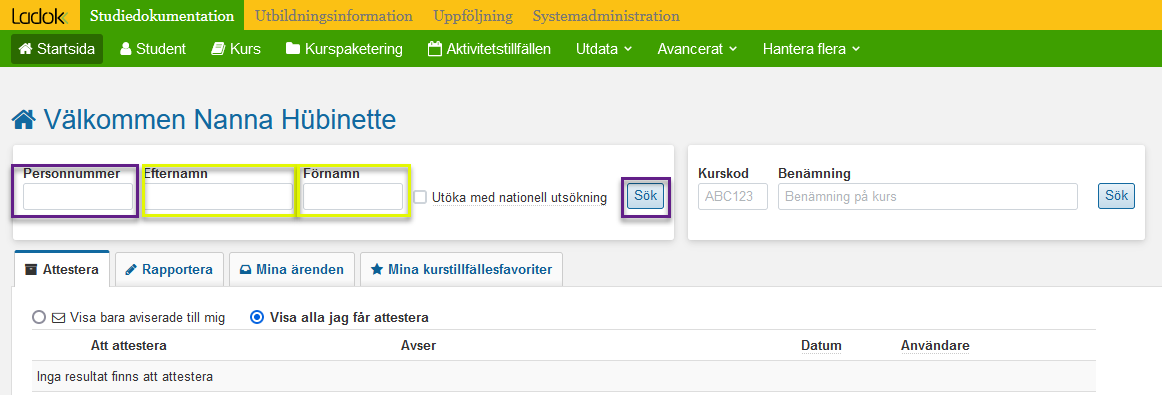
- Klicka på Doktorsavhandling alternativt Licentiatuppsats
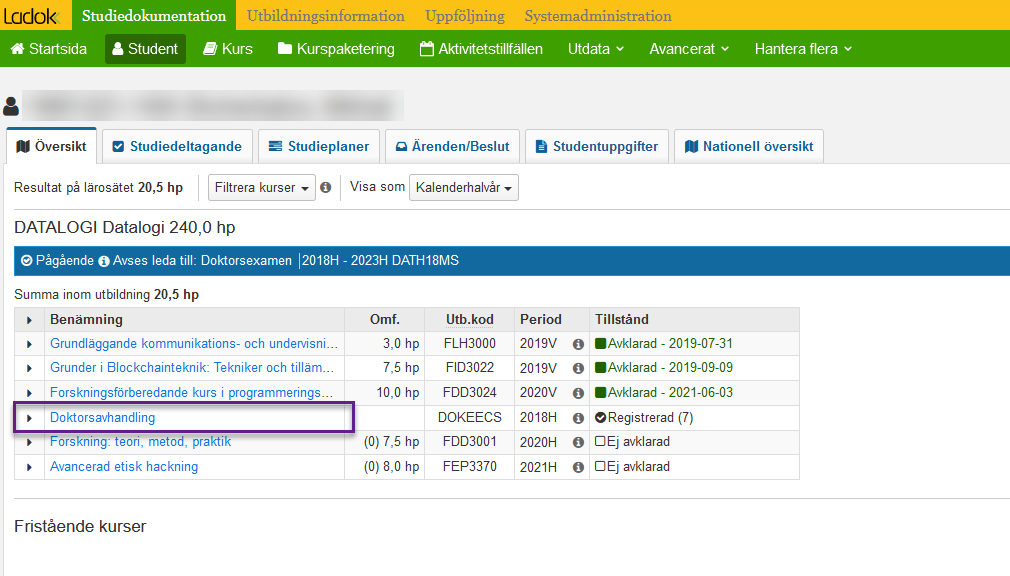
- Klicka på Hantera resultat
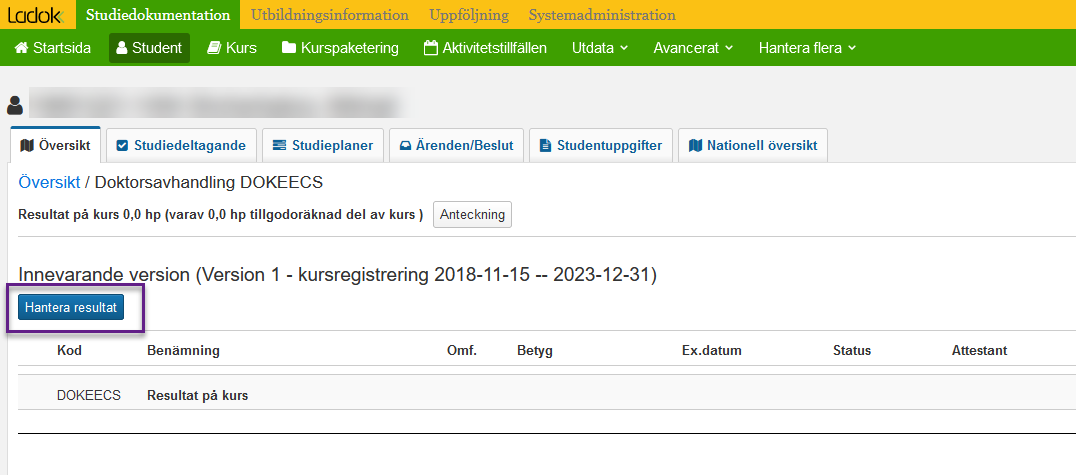
Markera i Resultat på kurs
Välj betyget på doktorsavhandlingen alternativt licentiatuppsatsen
Skriv in datumet på disputationen alternativt licentiatseminariet
Klicka på Lägg till titel
Lämna tomt i rutan för Examinerad omfattning
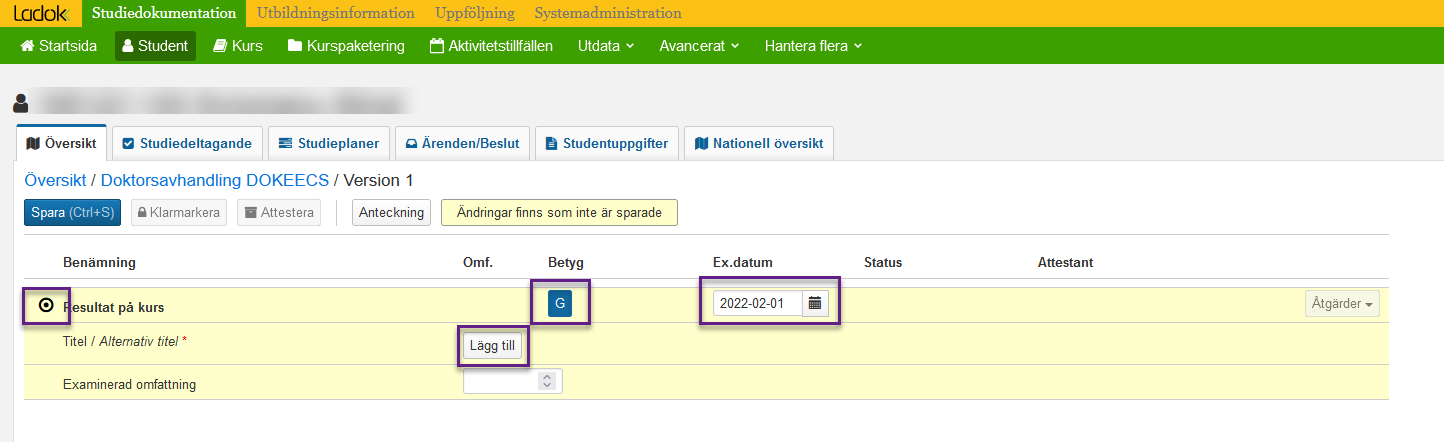
Kopiera in titel från säker källa för att undvika stavfel
Klicka på Spara
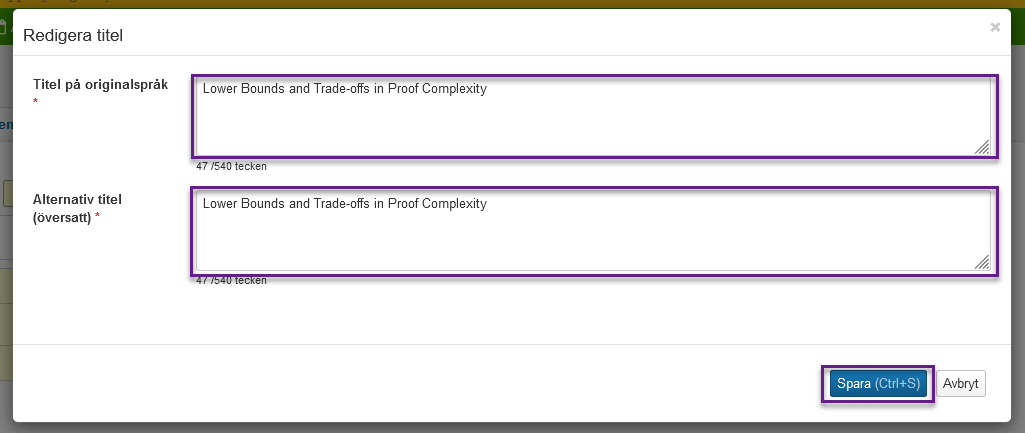
- Klicka på Spara
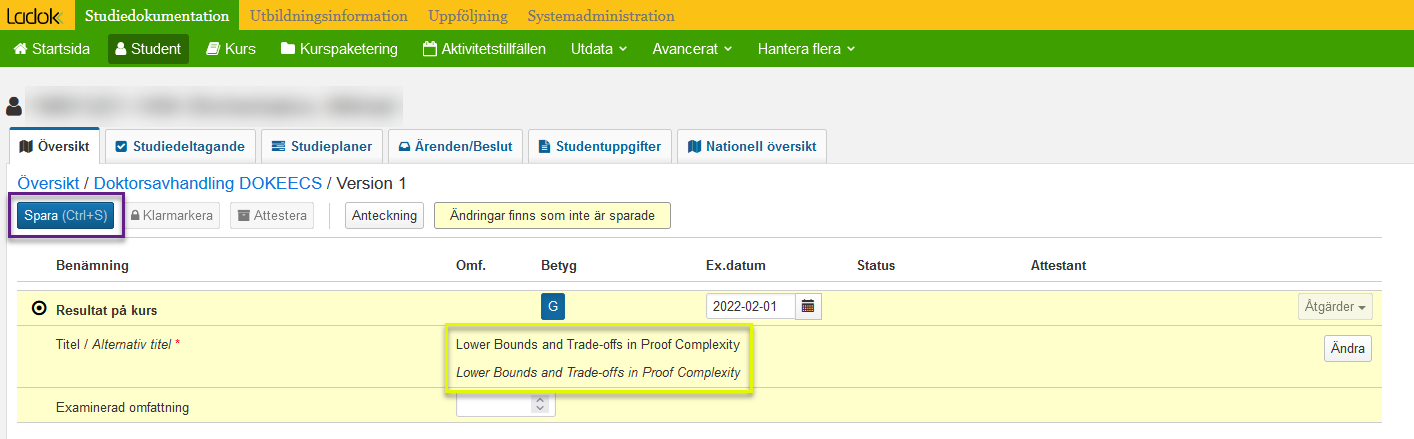
- Klicka på Klarmarkera
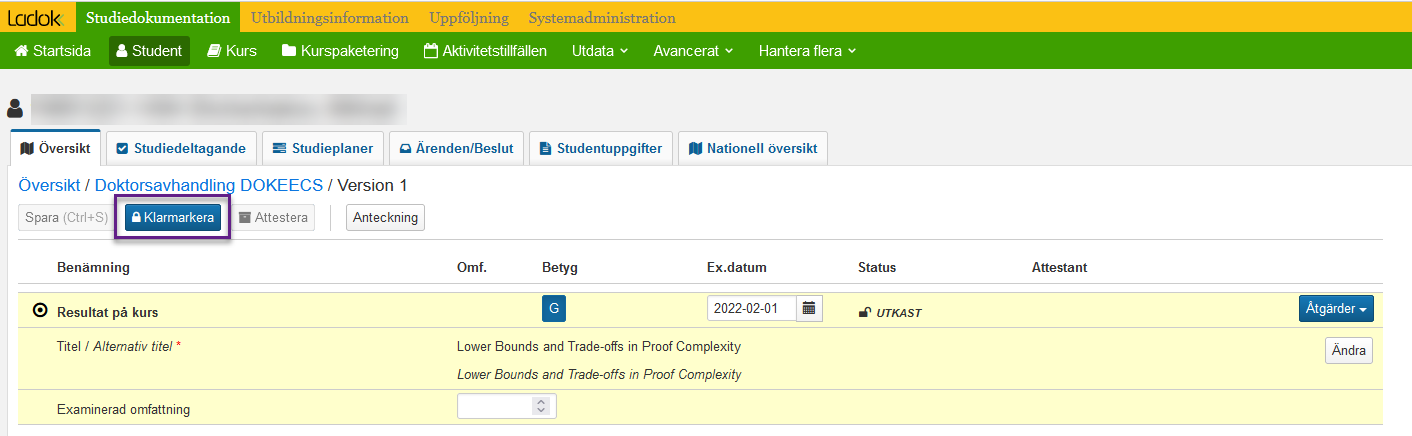
Avisera till attestant (utsedd examinator för licentiatuppsats och handläggare för doktorsavhandling. Om du själv är handläggare som ska attestera doktorsavhandlingen, kan du klicka på avisera mig själv)
Klicka på Klarmarkera och avisera
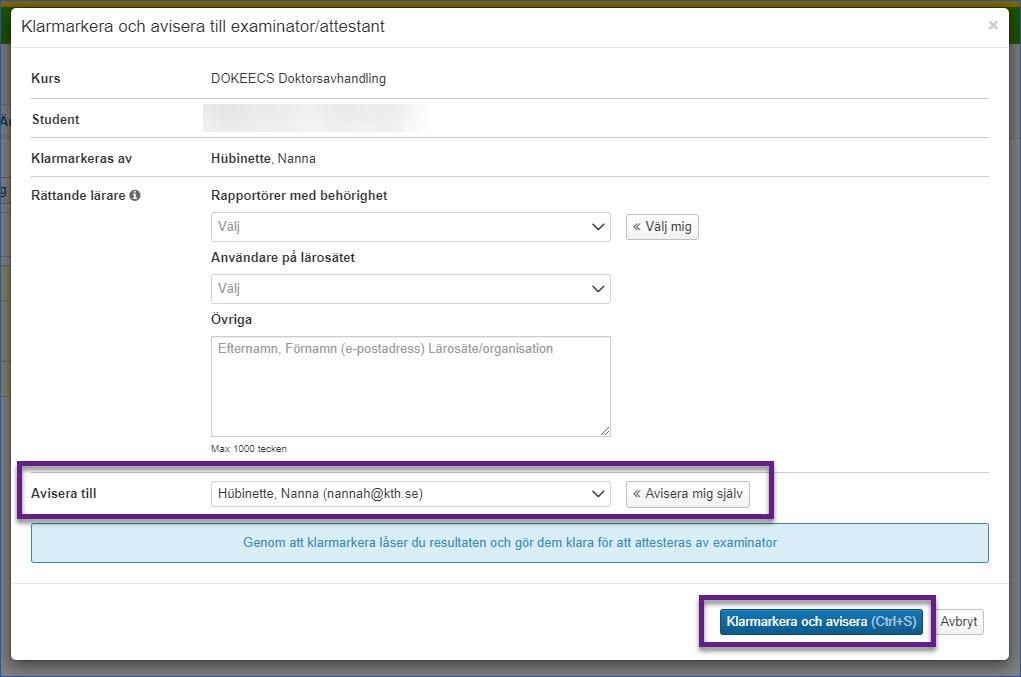
Fortsättning nedan för doktorsavhandling, om du som handläggare ska attestera resultatet.
- Klicka på Attestera (om du är attestant)
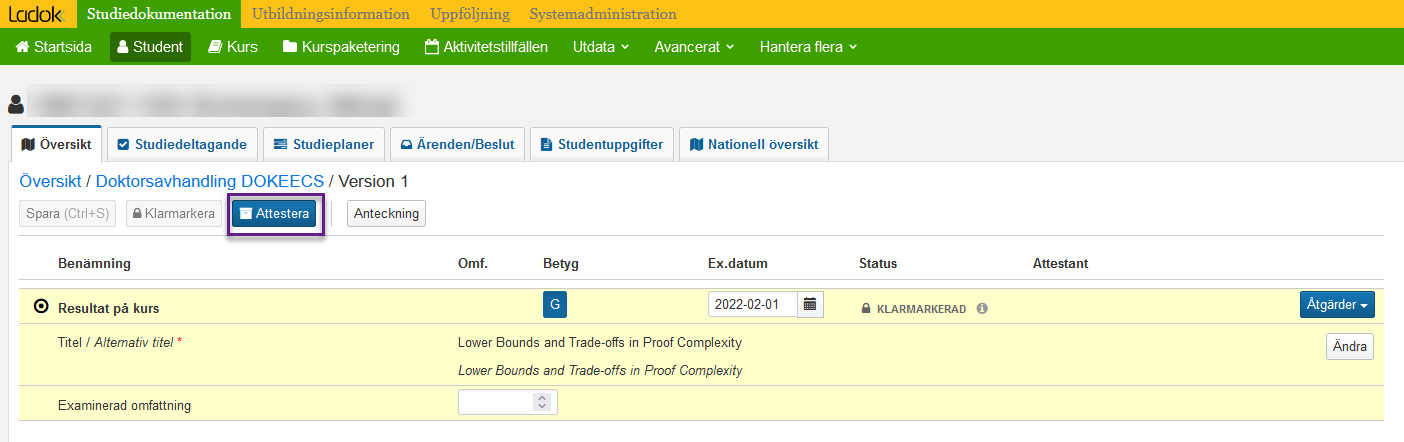
- Ett nytt fönster kommer upp där du behöver spara igen, och därefter kommer ett fönster upp för återautentisering (logga in på nytt)
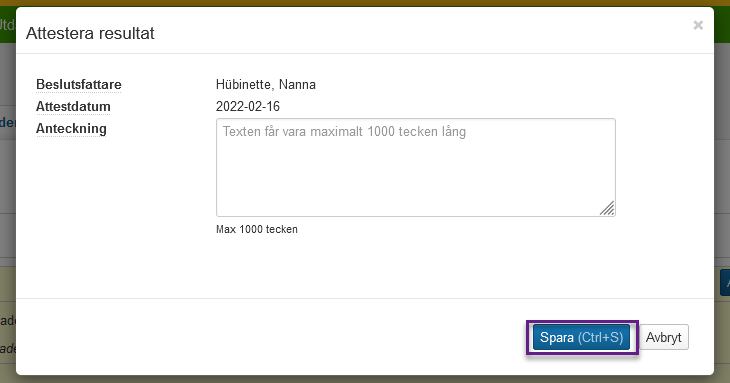
- När du har återautentiserat ser du att doktorsavhandlingen alternativt licentiatuppsatsen är godkänd
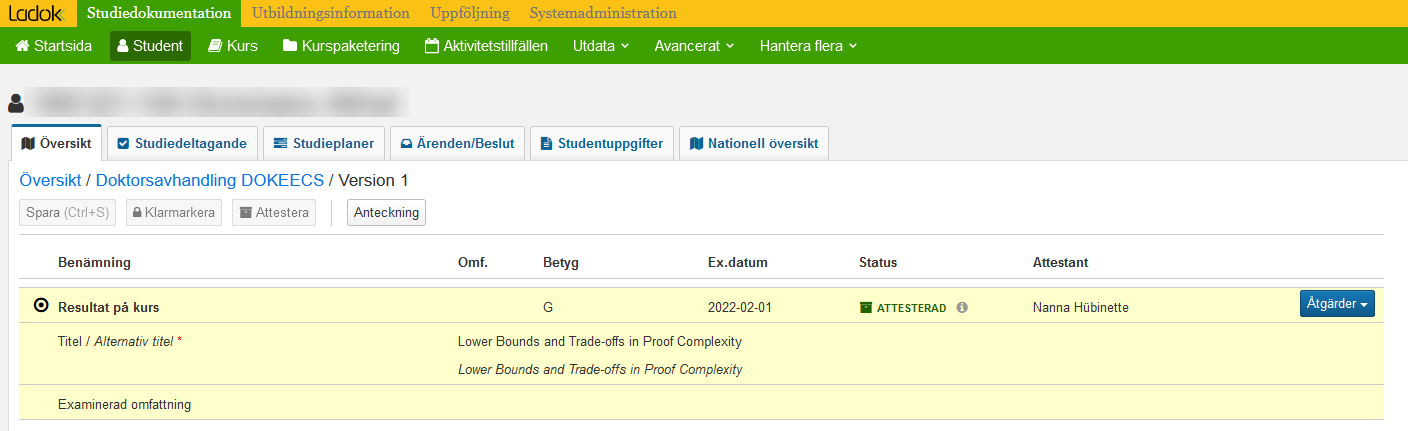
Problematik
Steg för steg
Sök upp studenten
Klicka på Sök
Klicka på Studentuppgifter
Klicka på Doktorsavhandling alternativt Licentiatuppsats
Klicka på Resultat på kurs
Välj betyget på doktorsavhandlingen alternativt licentiatuppsatsen
Skriv in datumet på disputationen alternativt licentiatseminariet
Klicka på symbolen för Visa/Ändra titel
Kopiera in titel från säker källa för att undvika stavfel
Klicka på Spara
Klicka på Spara
Klicka på Klarmarkera
Avisera till attestant
Klicka på Klarmarkera och avisera
Klicka på Attestera
- Klicka på Spara
- Återautentisera
